Thay đổi tên miền là một nhiệm vụ khá thường xuyên. Tuy nhiên, nếu việc mua một miền mới dễ dàng, thì đó không nhất thiết là trường hợp của trang web WordPress của bạn. Thật vậy, một trong những nhiệm vụ bạn sẽ phải hoàn thành là thay đổi các Url của mình để phù hợp với miền mới. Hướng dẫn này sẽ chỉ cho bạn cách bạn có thể cập nhật URL trong khi di chuyển blog WordPress của mình.

Điều đó có cần thiết để thay đổi tên miền của bạn không?
Chúng tôi sẽ giả sử bạn đã mua một miền mới và muốn chuyển một trang web WordPress cũ sang miền mới đó. Sau đó, bạn có thể thay đổi địa chỉ WordPress và URL trang web bằng cách truy cập trang cài đặt WordPress.
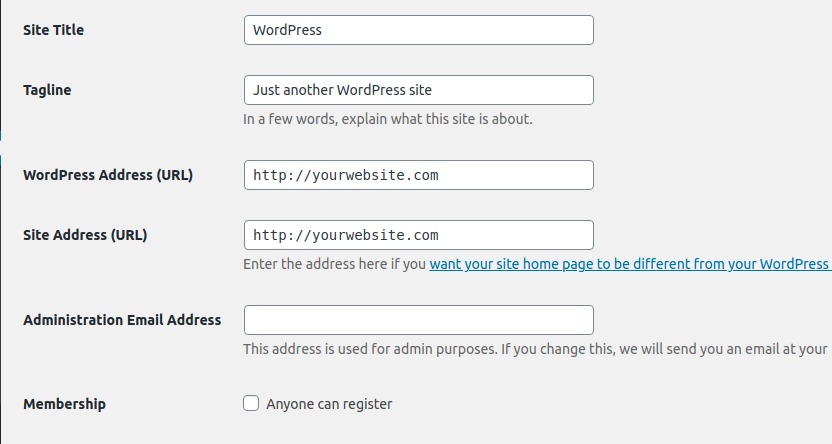
Khi bạn thực hiện một sửa đổi ở đây, điều đó sẽ không thay đổi các URL đã được sử dụng trên các bài đăng và trang của bạn. Ngoài ra, những hình ảnh bạn đã thêm vẫn còn với URL trước đó. Bạn có thể nghĩ đến việc thay đổi những điều đó theo cách thủ công, nhưng nếu bạn đang viết blog trong một thời gian dài, đó không phải là một giải pháp để xem xét, bởi vì bạn có thể có hàng trăm bài đăng và trang sẽ khiến việc thay đổi thủ công trở nên tẻ nhạt.
Vì vậy, trong hướng dẫn này, chúng tôi sẽ chỉ cho bạn cách có thể thay đổi URL của trang web một cách nhanh chóng khi bạn di chuyển WordPress của mình từ miền này sang miền khác.
Tạo trang web tuyệt vời
Với trình tạo trang miễn phí tốt nhất Elementor
Bắt đầu bây giờCập nhật URL sau khi di chuyển trang web WordPress
Trước hết, chúng tôi sẽ tạo một bản sao lưu cho blog WordPress của bạn. Điều này có thể được thực hiện bằng cách sử dụng các plugin sao lưu phổ biến . Tuy nhiên, chúng tôi thực sự khuyên bạn nên sử dụng UpdraftPlus , đây có vẻ là giải pháp miễn phí tốt nhất để sao lưu WordPress.
Tiếp theo, bạn cần cài đặt và kích hoạt plugin Velvet Blues Update URL Â. Khi kích hoạt, bạn cần truy cập trang Công cụ Â »Cập nhật URL Â để định cấu hình cài đặt plugin.
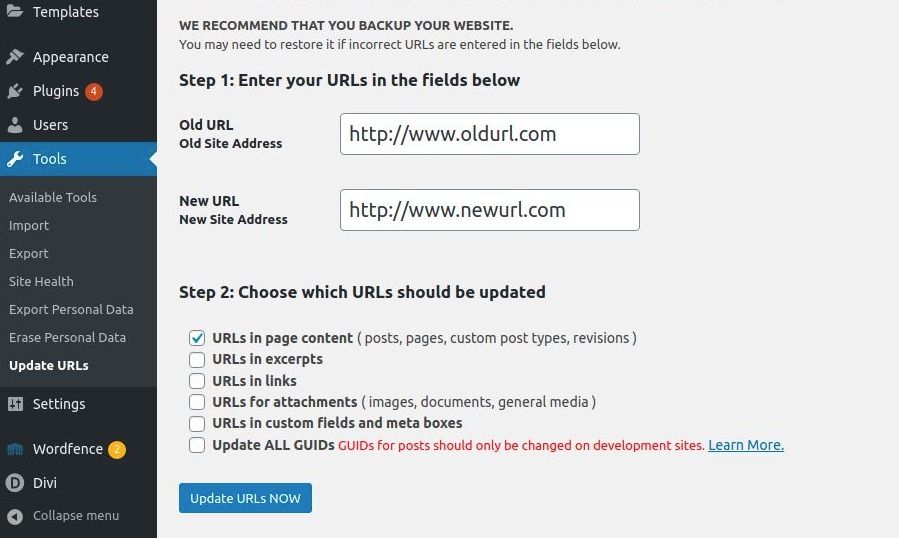
Tại đây, bạn cần cung cấp các URL cũ và mới của trang web của mình. Sau đó, bạn cần chọn nơi bạn muốn cập nhật URL.
Bạn có thể cập nhật URL trong các bài đăng và trang, đoạn trích, tệp đính kèm hình ảnh, trường tùy chỉnh, v.v.
Hãy tiếp tục và chọn từng mục mà bạn muốn cập nhật, sau đó nhấp vào nút â € ˜Cập nhật URL ngay bây giờâ € ™. Bây giờ plugin sẽ tìm và thay thế tất cả các trường hợp của URL cũ bằng URL mới của bạn.
Bây giờ bạn có thể truy cập trang web của mình để xem tất cả các URL đều được cập nhật.
Khôi phục nếu có gì đó sai
Vì bạn đã tạo bản sao lưu với UpdraftPlus nên bất cứ lúc nào bạn cũng có thể khôi phục bản sao lưu, đặc biệt nếu thao tác không thành công. Nếu đang sử dụng UpdraftPlus, bạn sẽ phải đi tới Cài đặt, sau đó kiểm tra bản sao lưu bạn đã tạo và khôi phục chúng.
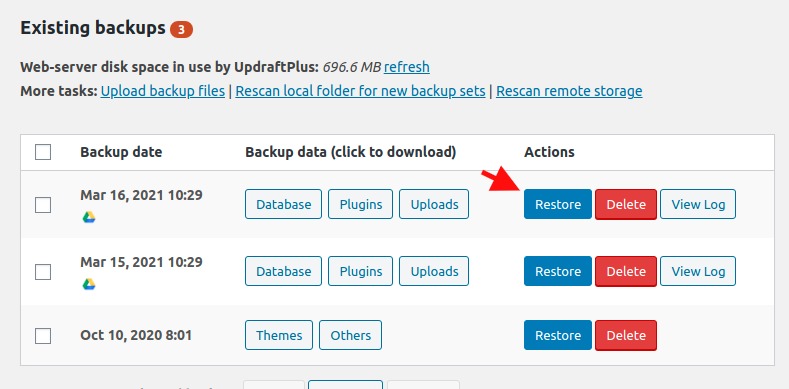
Chúng tôi hy vọng bài viết này đã giúp cập nhật các URL của blog WordPress của bạn.
Nếu bạn thích bài viết này, đừng ngần ngại chia sẻ điều này với bạn bè của bạn và theo dõi chúng tôi trên Twitter .




